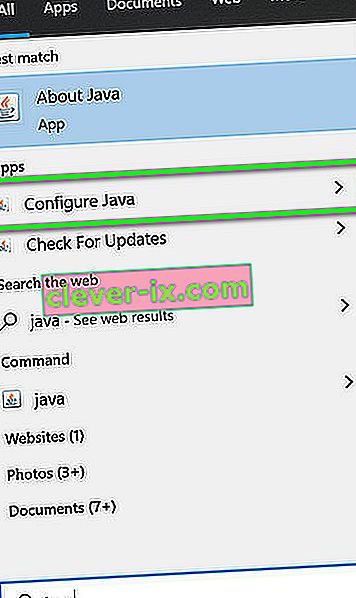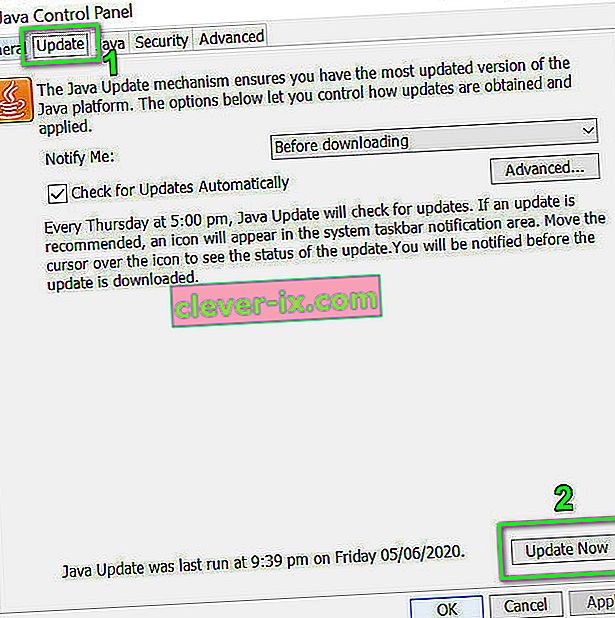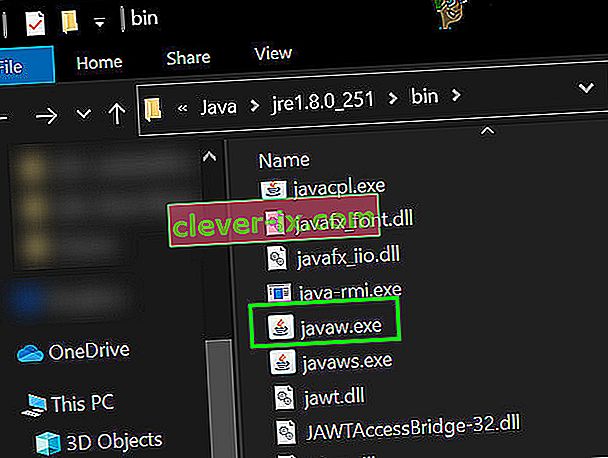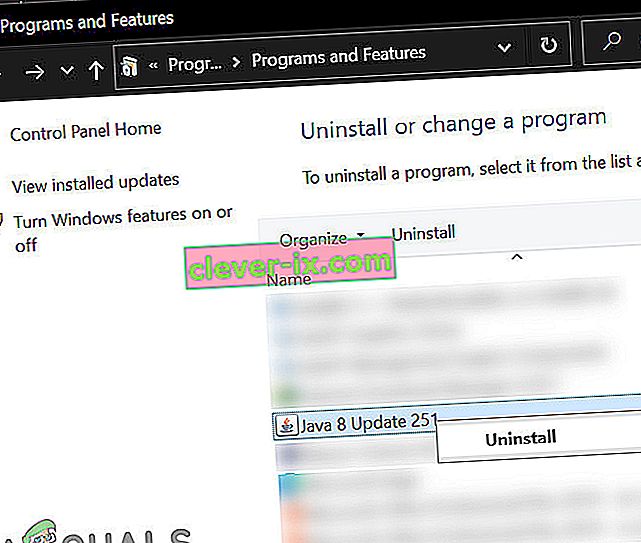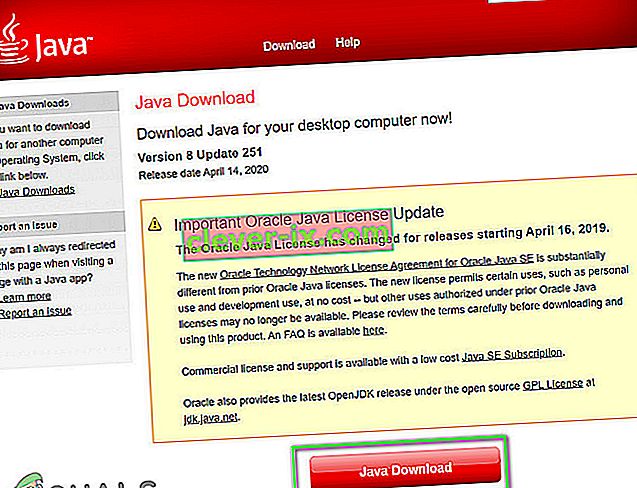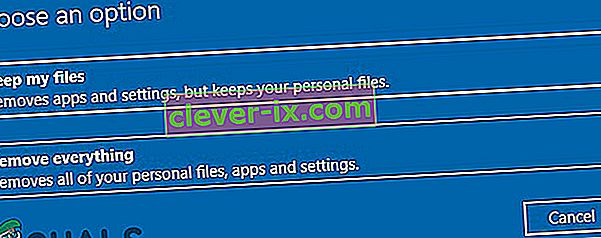Das Forge- Installationsprogramm zeigt möglicherweise an, dass Bibliotheken Fehler nicht herunterladen konnten , hauptsächlich aufgrund einer veralteten Java-Version. Darüber hinaus können die Einschränkungen der ISPs und die beschädigte Java / OS-Installation ebenfalls zu Fehlern führen.
Der betroffene Benutzer stößt beim Versuch, Forge zu installieren, auf den Fehler und erhält die Fehlermeldung, dass bestimmte Bibliotheken nicht heruntergeladen werden konnten. Dieses Problem ist nicht betriebssystemspezifisch, dh es kann unter Windows, MacOS oder Linux auftreten. Außerdem ist dieses Problem nicht versionsspezifisch, dh es kann bei jeder Version von Forge mit jeder Java-Version auftreten. Darüber hinaus ist es nicht auf einen bestimmten Satz von Bibliotheken beschränkt.
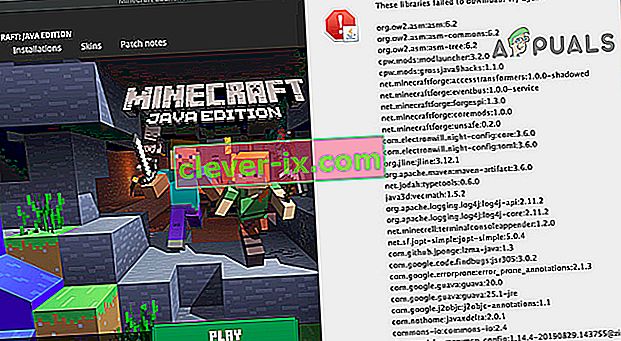
Starten Sie Ihr System neu und starten Sie das Forge-Installationsprogramm neu, bevor Sie sich mit den detaillierten Lösungen zur Behebung des Forge-Installationsprogramms befassen . Stellen Sie sicher, dass Sie eine funktionierende und stabile Internetverbindung haben . Wenn Sie eine Beta-Version verwenden , versuchen Sie auch, eine stabile Version zu verwenden. Überprüfen Sie, ob Sie die neueste Version des Installationsprogramms und Minecraft verwenden. Wenn Sie einen Mod verwenden möchten , der nur in einer bestimmten Version von Forge funktioniert, versuchen Sie außerdem, diese Version des Forge-Installationsprogramms zu verwenden.
Lösung 1: Aktualisieren Sie Java auf Ihrem System auf die neueste Version
Java wird regelmäßig aktualisiert, um den sich ständig weiterentwickelnden technologischen Entwicklungen gerecht zu werden. Möglicherweise ist der Fehler beim Herunterladen der Bibliotheken fehlgeschlagen, wenn die Java-Version auf Ihrem PC veraltet ist. In diesem Zusammenhang kann das Problem durch Aktualisieren von Java auf die neueste Version behoben werden. Zur Erläuterung werden wir den Aktualisierungsprozess für einen Windows-PC diskutieren.
- Drücken Sie die Windows- Taste und geben Sie Java ein . Klicken Sie dann in den Suchergebnissen auf Java konfigurieren .
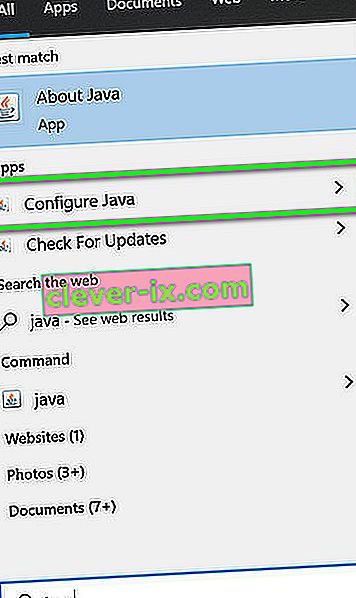
- Klicken Sie nun auf die Registerkarte Aktualisieren und dann auf die Schaltfläche Jetzt aktualisieren.
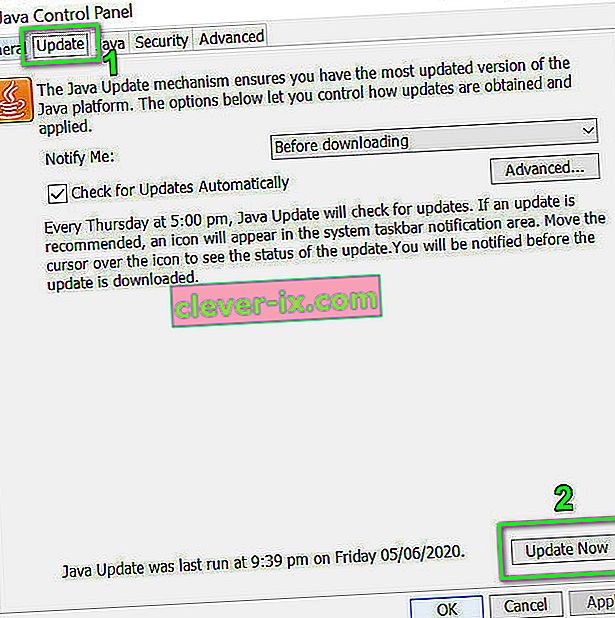
- Überprüfen Sie nach dem Aktualisieren von Java, ob das Forge-Problem behoben ist.
Lösung 2: Verwenden Sie einen VPN-Client
ISPs verwenden unterschiedliche Techniken und Methoden, um ihre Benutzer zu schützen. Viele ISPs blockieren bestimmte Arten von Verkehr über eine bestimmte Art von Internetverbindung, z. B. wäre das Spielen über eine Internetverbindung, die einer Schule zur Verfügung gestellt wird, nicht zugänglich. Wenn eine wichtige Ressource für Forge während dieses Vorgangs blockiert wird, tritt möglicherweise der zur Diskussion stehende Fehler auf. In diesem Zusammenhang sollten Sie entweder Ihren ISP kontaktieren, um nach Einschränkungen zu suchen, oder einen VPN-Client verwenden, um solche Einschränkungen zu umgehen.
- Laden Sie einen VPN-Client nach Ihren Wünschen herunter und installieren Sie ihn.
- Dann starten Sie das VPN - Client und eine Verbindung zu einem bevorzugten Standort.
- Überprüfen Sie nun, ob das Forge-Installationsprogramm den Fehler behoben hat.
Lösung 3: Lassen Sie die Setup-Dateien durch das Antivirus / die Firewall
Die Antiviren- / Firewall-Anwendungen spielen die wichtigste Rolle für die Sicherheit Ihres Systems und Ihrer Daten. Möglicherweise tritt der diskutierte Fehler auf, wenn ein Antivirenprogramm / eine Firewall wichtige Dateien / Dienste für das Forge-Installationsprogramm blockiert. Deaktivieren Sie in diesem Fall entweder Ihre Antiviren- / Firewall (vorübergehend) oder fügen Sie in den Antiviren- / Firewall-Einstellungen eine Ausnahme für die Forge-Dateien hinzu.
Warnung : Gehen Sie auf eigenes Risiko vor, da das Deaktivieren von Antivirus / Firewall oder das Hinzufügen von Ausnahmen für die Dateien Ihr System Bedrohungen wie Viren, Trojanern usw. aussetzen kann.
- Deaktivieren Sie Ihre Firewall und deaktivieren Sie Ihr Antivirenprogramm. Überprüfen Sie, ob Windows Defender die Rolle von Antivirus / Firewall übernimmt. Wenn ja, deaktivieren Sie es oder fügen Sie Ausnahmen für die Forge-Installationsdateien in den Windows Defender-Einstellungen hinzu.
- Sie können in den Einstellungen Ihres Antivirenprogramms / Ihrer Firewall auch eine Ausnahme für die Installationsdateien hinzufügen . Fügen Sie außerdem eine Ausnahme für die Java- Dateien in den Antiviren- / Firewall-Einstellungen hinzu, insbesondere für die Datei Javaw.exe , die sich normalerweise unter folgender Adresse befindet:
C: \ Programme (x86) \ Java \ jre1.8.0_251 \ bin
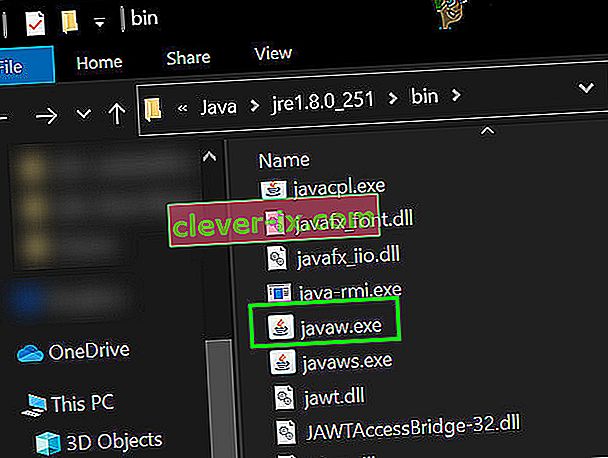
- Überprüfen Sie anschließend, ob das Forge-Installationsprogramm den Fehler beim Herunterladen der Bibliotheken nicht erkannt hat.
Lösung 4: Installieren Sie Java neu
Wenn die Java-Installation selbst beschädigt ist, zeigt Forge möglicherweise den Fehler beim Herunterladen an. In diesem Szenario kann das Problem durch Deinstallieren und anschließende Neuinstallation von Java behoben werden. Zur Erläuterung werden wir den Prozess für einen Windows-PC diskutieren.
- Klicken Sie auf die Windows- Schaltfläche und geben Sie in der Suchleiste Systemsteuerung ein . Klicken Sie dann in den angezeigten Ergebnissen auf Systemsteuerung .
- Klicken Sie dann auf Programm deinstallieren .

- Klicken Sie nun mit der rechten Maustaste auf Java und dann auf Deinstallieren .
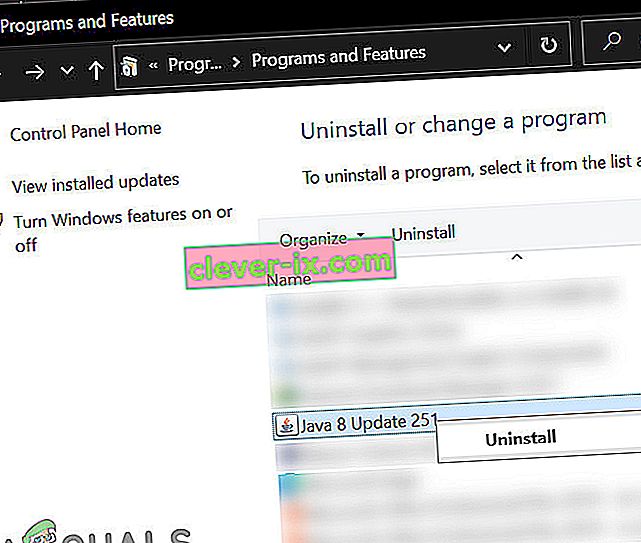
- Folgen Sie nun der auf Ihrem Bildschirm angezeigten Eingabeaufforderung, um den Deinstallationsvorgang abzuschließen und das System neu zu starten .
- Laden Sie nach dem Neustart die neueste Version von der offiziellen Webseite herunter.
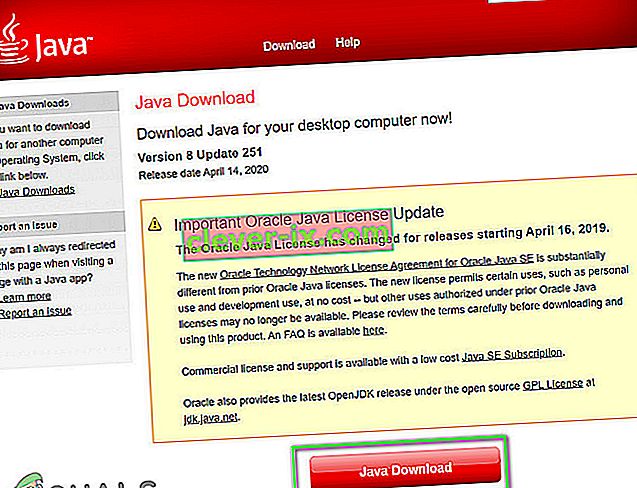
- Nun installieren Sie die heruntergeladene Version und dann prüfen , ob Forge arbeitet gut.
Lösung 5: Setzen Sie Ihr System auf die Werkseinstellungen zurück
Möglicherweise tritt der vorliegende Fehler auf, wenn die Systemdateien Ihres Betriebssystems beschädigt sind. In diesem Fall kann das Problem möglicherweise behoben werden, indem Sie Ihr System auf die Werkseinstellungen zurücksetzen. Zur Veranschaulichung werden wir den Prozess für einen Windows-PC diskutieren. Stellen Sie sicher, dass Sie Ihre Daten für alle Fälle sichern. Beachten Sie, dass alle Benutzerkonten entfernt werden.
- Setzen Sie Ihr System auf die Werkseinstellungen zurück. Sie können beim Zurücksetzen die Option Dateien behalten verwenden .
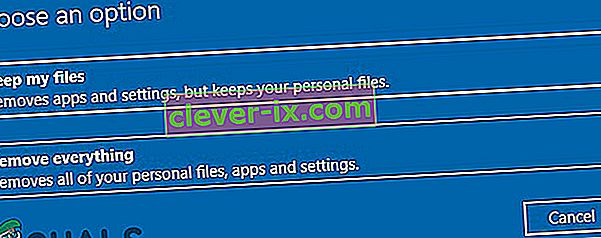
- Überprüfen Sie nach dem Zurücksetzen des PCs, ob auf Ihrem System der Fehler behoben ist.